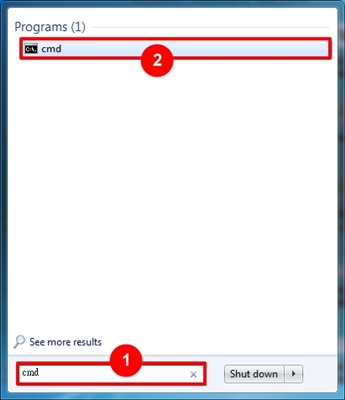salut! Dans cet article, nous examinerons très en détail le processus de configuration d'un serveur DLNA sur un ordinateur ou un ordinateur portable fonctionnant sous Windows 7, 8 ou Windows 10. Nous allons configurer DLNA pour le téléviseur afin que vous puissiez regarder des films sur votre téléviseur LG qui se trouvent sur votre ordinateur ( ainsi que regarder des photos et écouter de la musique). Et tout cela via Wi-Fi, ou lorsqu'il est connecté via un câble réseau. Dans cet article, nous examinerons spécifiquement les téléviseurs LG avec la fonction Smart TV, ou simplement avec le support DLNA. À propos, Smart TV peut être une version plus ancienne ou une version plus récente - Web OS, sur laquelle tous les nouveaux téléviseurs LG prenant en charge les fonctions intelligentes fonctionnent.
Qu'est-ce que DLNA, j'ai écrit dans cet article, vous pouvez le lire. Si votre téléviseur LG prend en charge DLNA, cela signifie qu'en connectant votre téléviseur et votre ordinateur au même réseau (via le même routeur), vous pouvez regarder des films sur le téléviseur qui se trouvent dans des dossiers sur votre ordinateur. Nous envisagerons de configurer cette fonction dans cet article.
Cette méthode est également testée sur un ordinateur avec Windows 10... Tout fonctionne sans problème.
Vous pouvez le personnaliser de plusieurs manières et en utilisant différents programmes.
- Configuration DLNA pour regarder des films sur LG à l'aide d'un programme exclusif Smart Share.
- Configuration DLNA par des moyens standard, via Windows Media Player.
- Utilisation du programme "Home Media Server (UPnP, DLNA, HTTP)".
Afin de ne pas être confus, dans cet article, nous envisagerons de configurer à l'aide d'un programme propriétairePartage intelligent... J'écrirai sur d'autres méthodes dans des articles séparés. Il me semble que l'option avec Smart Share est la plus simple et fonctionne définitivement. Vérifié.
Ce dont nous avons besoin pour configurer DLNA:
- Ordinateur fixe ou ordinateur portable. Nous allons démarrer le serveur dessus. Le téléviseur affichera les films présents sur cet ordinateur.
- Téléviseur LG avec prise en charge DLNA. Si votre téléviseur est équipé d'une Smart TV, il prend définitivement en charge DLNA.
- Réseau domestique auquel l'ordinateur et le téléviseur sont connectés. En termes simples, l'ordinateur et le téléviseur doivent être connectés au même routeur.
À propos, le téléviseur peut être connecté au routeur via un réseau Wi-Fi ou via un câble réseau. Un ordinateur (ordinateur portable) peut également être connecté via un câble ou une connexion Wi-Fi. Il est possible de connecter directement le téléviseur à un ordinateur, sans routeur, à l'aide d'un câble réseau. Pour être honnête, cela ne sert à rien. Il est préférable de connecter votre ordinateur à votre téléviseur à l'aide d'un câble HDMI.
Dans le cas de DLNA, seul le film lui-même ou une photo sera affiché sur le téléviseur. Eh bien, la musique jouera. Le bureau entier, les dossiers, etc. ne seront pas affichés. Pour ce faire, vous devez vous connecter via HDMI ou la technologie sans fil Miracast.
Configuration DLNA à l'aide de Smart Share
La première méthode est la configuration DLNA à l'aide du programme propriétaire Smart Share, que nous devons télécharger et installer sur l'ordinateur. Vous pouvez télécharger le programme Smart Share sur le site officiel: http://www.lg.com/ua/support/smart-share. La taille est d'environ 182 Mo, la version au moment de la rédaction de cet article est 2.3.1507.2802.

Téléchargez l'archive avec le programme et démarrez l'installation en exécutant le fichiersetup.exe à partir des archives. L'installation est très simple, il existe une langue russe. Ne changez rien, cliquez simplement sur Suivant.
Vous pouvez démarrer le programme avec un raccourci sur le bureau. Par ailleurs, Smart Share démarre automatiquement lorsque vous allumez votre ordinateur.
Conseil! Le démarrage automatique s'effectue via le planificateur de tâches Windows (Gestion de l'ordinateur / Utilitaires / Planificateur de tâches / Bibliothèque du planificateur de tâches / [Fichier - SmartShare] [État - Prêt] [Déclencheurs - Lorsque l'ordinateur est allumé]).
Lorsque vous supprimez cette tâche, le chargement automatique ne sera plus effectué!Merci à TVZ, suggéré dans les commentaires.
Après le lancement de Smart Share, une icône apparaîtra dans la barre de notification (coin inférieur droit). Faites un clic droit dessus et sélectionnez Configurer Smart Share.

Mettez immédiatement l'interrupteur en position SUR Et appuyez sur le bouton Appliquer.
En faisant cela, nous ouvrons l'accès partagé aux fichiers sur votre ordinateur afin qu'ils puissent être affichés et ouverts sur le téléviseur LG. Si vous souhaitez par la suite fermer le partage de fichiers, réglez simplement le commutateur sur DE.
Ensuite, allez à l'onglet le plus important Mes fichiers partagés... Ici, vous pouvez spécifier quels dossiers ou disques seront disponibles sur le téléviseur. Autrement dit, par exemple, nous ne pouvons ajouter qu'un seul dossier avec des films, des photos ou de la musique. Ou ouvrez l'accès à un lecteur local.
Par défaut, les dossiers partagés sont déjà ajoutés. Pour ajouter les dossiers dont nous avons besoin, nous appuyons sur un bouton spécial et sélectionnons les dossiers ou disques que nous voulons partager avec des cases à cocher. Par exemple, j'ai uniquement ouvert le dossier Films, qui se trouve sur le lecteur D. Lorsque vous sélectionnez les dossiers souhaités, cliquez sur D'accord... Ensuite, cliquez sur le bouton Appliquer.

Vous pouvez supprimer les dossiers inutiles en les mettant simplement en surbrillance et en appuyant sur un bouton spécial. Vous pouvez ouvrir l'accès à de nouveaux dossiers.
Je vous recommande d'ouvrir l'accès uniquement aux dossiers contenant des films (vidéos), des photos ou de la musique. Puisque seul ce contenu, vous pouvez ouvrir à la télévision.

Dans l'onglet Paramètres de mon appareil, vous pouvez changer le nom de votre serveur DLNA qui sera affiché sur le téléviseur. Ou vous pouvez laisser le standard.

Eh bien, le dernier onglet Autoriser / bloquer d'autres appareils... Sur cet onglet, vous devriez voir votre téléviseur. S'il est allumé et connecté au même réseau que l'ordinateur portable.
Vous pouvez verrouiller l'appareil de votre choix. Si, par exemple, vous avez deux téléviseurs chez vous et que vous ne souhaitez pas partager de fichiers avec l'un d'entre eux.

Ce sont tous les paramètres de Smart Share. Appuyez à nouveau sur le bouton Appliquer et D'accord... Si, à l'avenir, vous souhaitez ouvrir de nouveaux dossiers ou les supprimer, vous pouvez le faire dans les paramètres, comme je l'ai montré ci-dessus. L'icône Smart Share s'affiche dans la barre de notification.
Nous commençons à regarder un film depuis un ordinateur sur un téléviseur LG
Après avoir configuré le programme, il est temps de démarrer le film sur le téléviseur, qui se trouve sur l'ordinateur, dans le dossier que nous avons ouvert. Nous entrons dans Smart TV (sur les anciennes télécommandes, c'est un bouton bleu). Ensuite, nous recherchons et sélectionnons l'article là-basPartage intelligent.

Mais de nouveaux modèles avec OS Web, cela ressemble à ceci:

Ensuite, ouvrez l'onglet Des appareils connectéset sélectionnez le serveur que nous avons créé sur l'ordinateur.

Si vous n'avez pas vu de serveur DLNA sur votre téléviseur, mais que Smart Share sur votre ordinateur est configuré correctement et que l'ordinateur et le téléviseur sont connectés au même réseau, essayez d'abord de désactiver votre antivirus ou votre pare-feu. Ensuite, vérifiez vos paramètres Smart Share, redémarrez votre ordinateur et votre téléviseur. Assurez-vous également que le téléviseur est connecté à votre routeur.
Ensuite en sélectionnant le dossier Tous les dossiers, nous verrons les dossiers auxquels nous avons ouvert l'accès sur l'ordinateur.

Nous ouvrons le dossier dont nous avons besoin et lançons un film, une photo ou une chanson.

C'est tout. Ouverture des onglets: Vidéos, Photos et Musique, visibles sur le téléviseur, affichera tout le contenu, tel que la vidéo, qui se trouvera dans tous les dossiers ouverts sur l'ordinateur.
Autres fonctionnalités Smart Share: contrôlez la lecture de films sur votre ordinateur
Je ne vous ai montré que les paramètres du programme Smart Share. Il est également possible de contrôler la lecture vidéo, la musique ou la visualisation de photos directement depuis votre ordinateur (ordinateur portable). Pour ce faire, faites un clic droit sur l'icône du programme (dans le coin inférieur droit) et sélectionnez Ouvrir Smart Share.

Une petite fenêtre apparaît dans laquelle vous pouvez sélectionner FILM, PHOTO ou MUSIQUE. En principe, aucune différence. Vous pouvez basculer entre les types de contenu dans le programme lui-même.

Une fenêtre s'ouvrira avec une liste de films par exemple (si vous avez sélectionné l'onglet FILM). Le programme affichera toutes les vidéos trouvées dans les dossiers que nous avons ajoutés lors du processus de configuration (voir ci-dessus). Pour commencer à regarder un film (photo ou jouer une chanson) sur un téléviseur LG, cliquez simplement sur le fichier dont nous avons besoin avec le bouton droit de la souris et sélectionnez Joue avecet le nom de votre téléviseur... Permettez-moi de vous rappeler qu'il doit être allumé et connecté au même réseau que l'ordinateur.

La lecture démarre immédiatement sur le téléviseur. Une nouvelle fenêtre apparaît sur l'ordinateur dans laquelle vous pouvez contrôler la lecture.

Comme vous pouvez le voir, il n'est pas du tout nécessaire de rechercher un film sur le téléviseur lui-même.
Il y a beaucoup plus de fonctions intéressantes dans le programme lui-même. Par exemple, vous pouvez ajouter des films à une liste de lecture. Mettez-les en file d'attente. Tout est simple là-bas, je pense que vous pouvez le comprendre. Et a mangé quoi, posez des questions dans les commentaires.
Problèmes possibles lors de la visualisation de films DLNA sur un téléviseur
L'ordinateur ne peut pas voir le téléviseur et l'ordinateur ne peut pas voir le téléviseur. Que faire? Vérifiez la connexion sur votre ordinateur et votre téléviseur. Ils doivent être connectés via le même routeur. Désactivez l'antivirus ou le pare-feu sur votre ordinateur (pendant un certain temps). Redémarrez l'appareil.
Quand on regarde de gros films, tout ralentit et se fige, quel est le problème? Le problème peut être qu'il n'y a pas assez de vitesse. Très souvent, cela est observé lorsque vous regardez des films sur Wi-Fi. Essayez de vous connecter avec un câble réseau. Si les films sont très volumineux, de bonne qualité, vous pouvez les regarder à partir d'un disque dur externe ou de lecteurs flash. Et aussi, vous pouvez vous connecter via un câble HDMI. Oui, pas par avion, mais fiable.
En fait, la configuration est très simple et rapide. C'est juste que j'ai tout peint :) Si vous avez des questions - posez-les dans les commentaires. Et n'oubliez pas de partager des conseils sur le sujet. Comment la technologie DLNA fonctionne-t-elle sur votre téléviseur LG, comment l'utilisez-vous, quels films regardez-vous?